准备:D-LINK504M路由器当交换机用
华为MT800开启路由功能
联想交换机
环境:A办公室一台华为MT800开启路由功能+联想交换机;B办公室D-LINK504M路由器当交换机用。
步骤/方法:从A室进来的网线接B路由器的WAN口,LAN口接电脑
进入路由器配置IE窗口输入192.168.0.1 用户名:admin 密码 空 进入 设wan口为动态IP地址,lan口设置为默认图
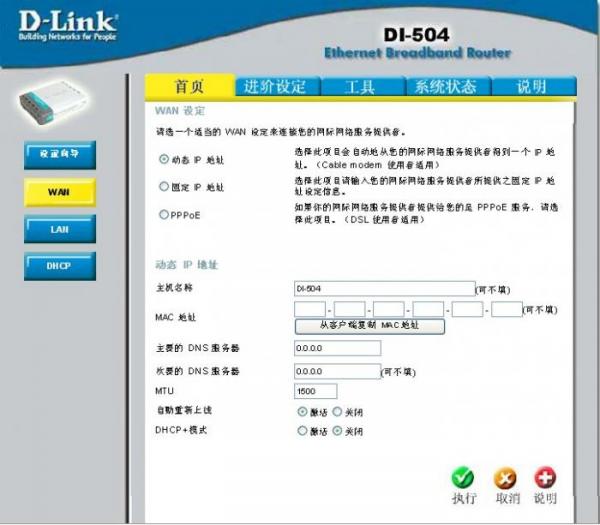
DHCP设置为默认图
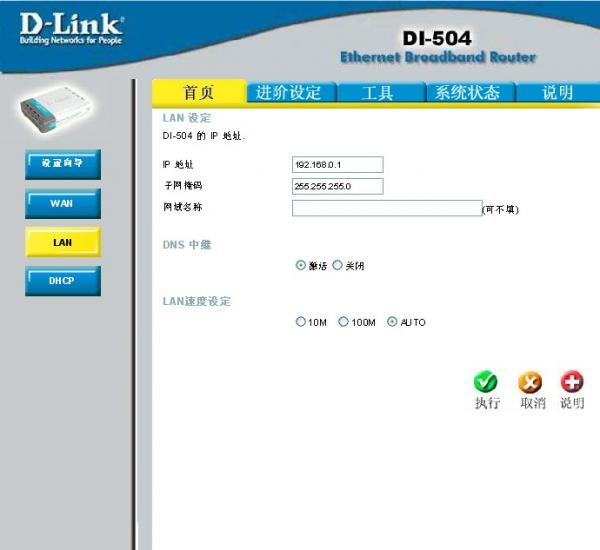
此时电脑自动获取了地址如图。
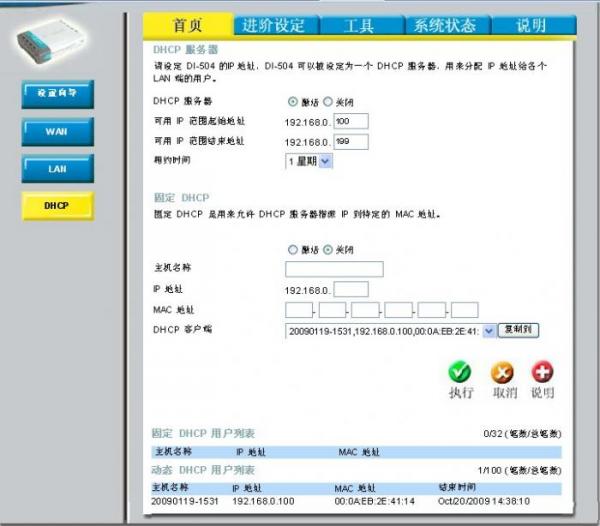
如果dhcp禁用能不能上网呢,试试看。禁用本地连接再启用后本地连接成了黄色受限或无连接,更改IP地址为图6,又能够正常上网了。
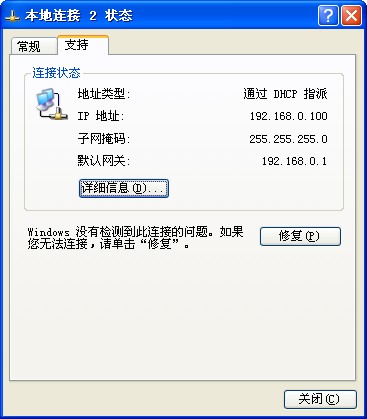
方法2:接线方法不变,设wan口为图7 ,如果dhcp关闭电脑设固定IP
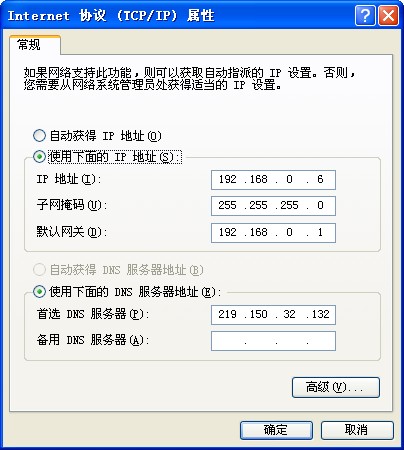
如方法1,开启dhcp电脑就不用设ip地址了。
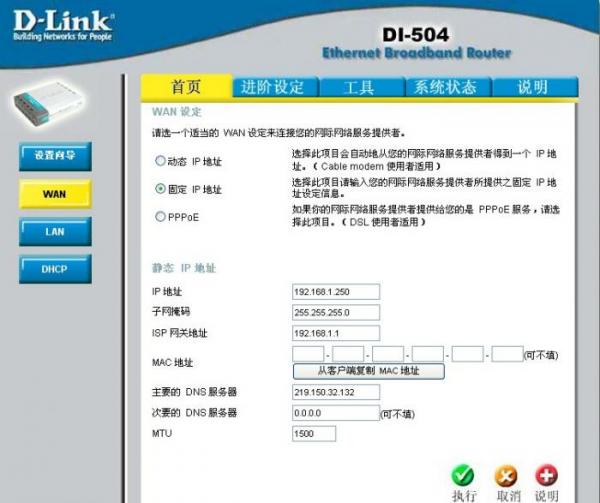
方法3:从A室进来的网线接B路由器的lan1口 lan2口接电脑 wan口空(把路由器复位了,全部默认设置)
进入路由器配置界面,wan口不改,lan口不改,DHCP关闭,此时查看IP地址为图8,看到开启路由功能的modem已经分配过来IP地址了,此时可以正常上网了。
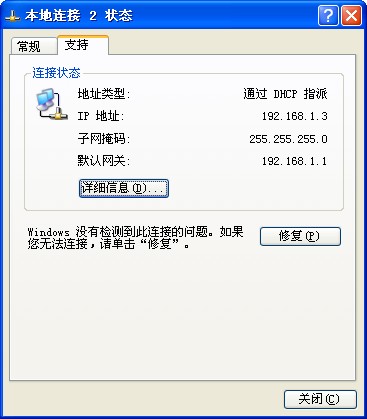
网线接法图解:
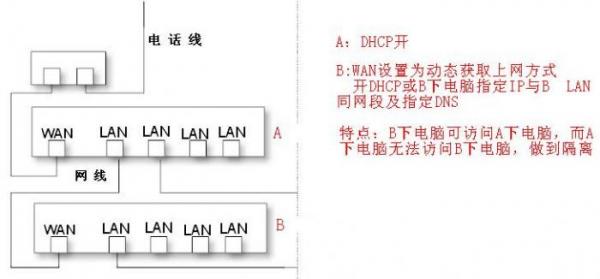
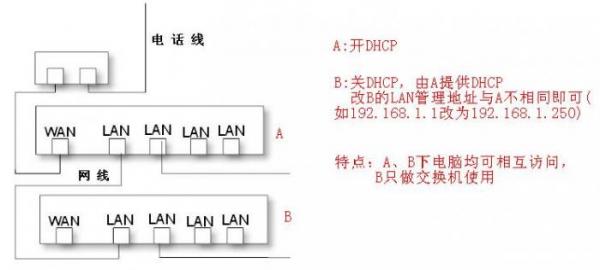
新闻热点
疑难解答